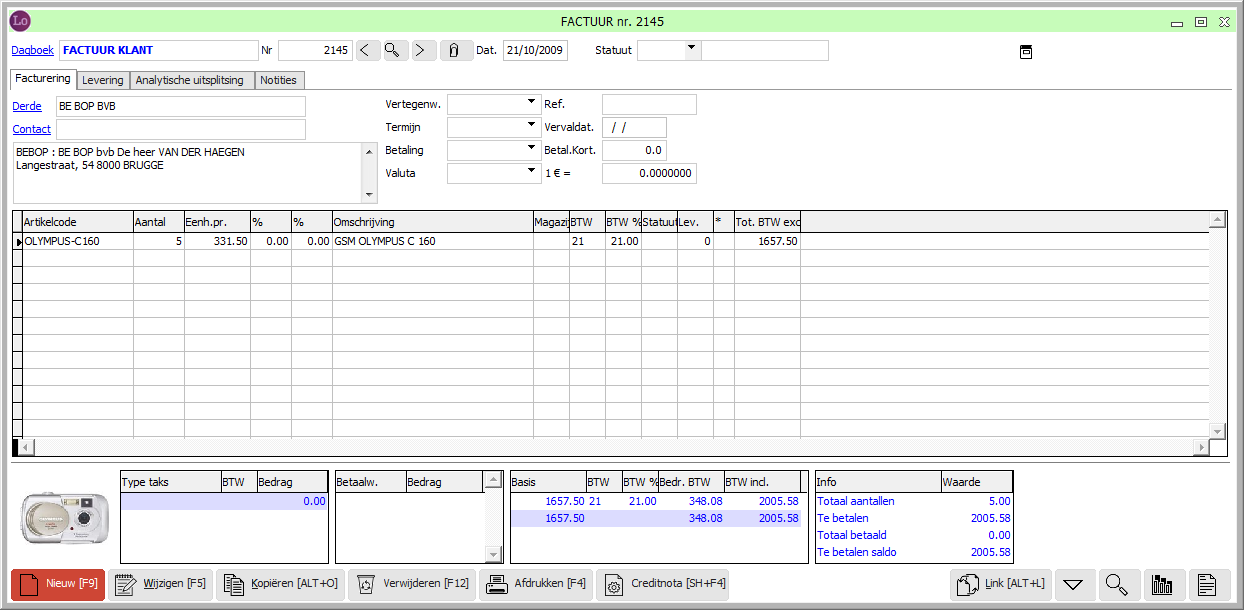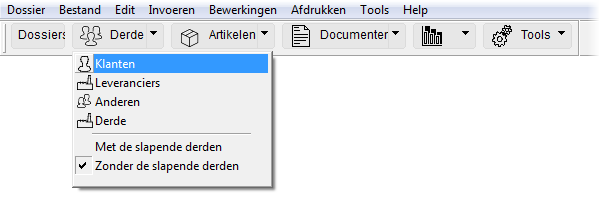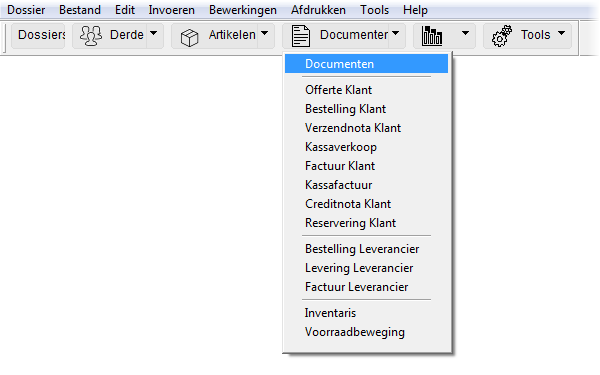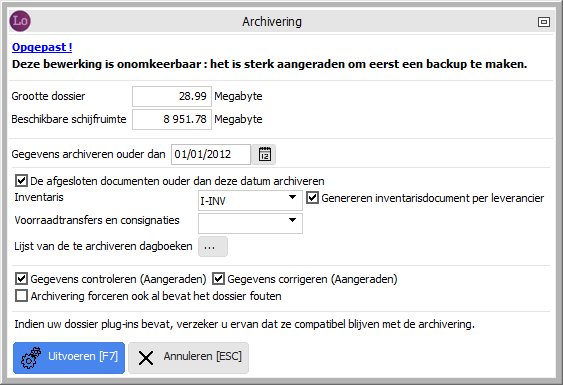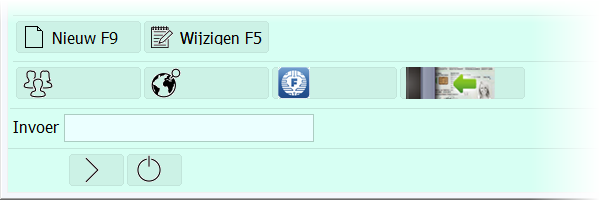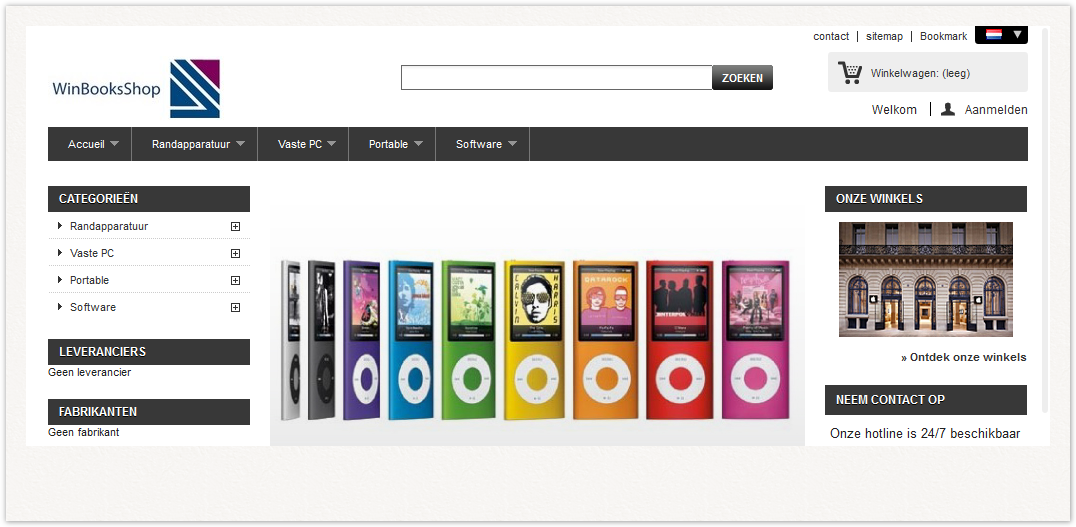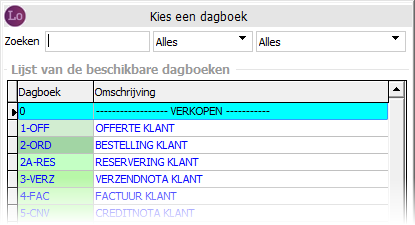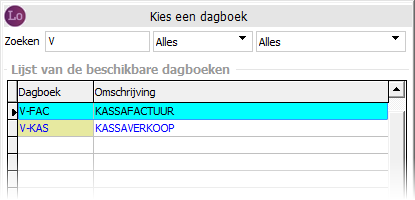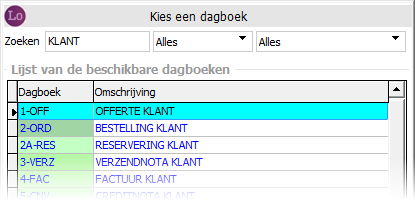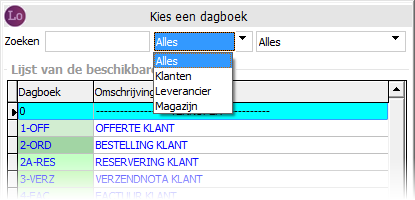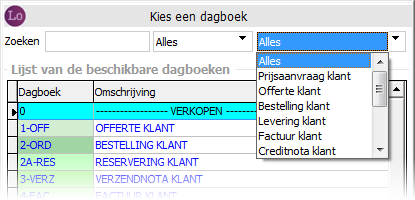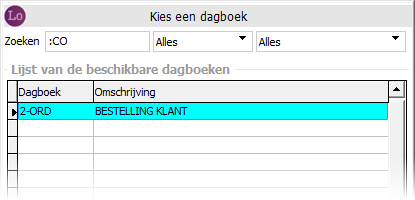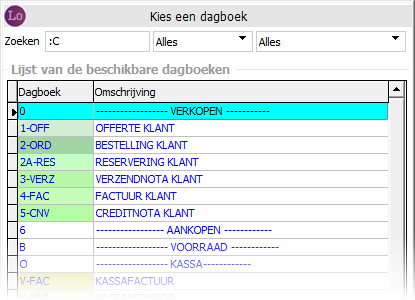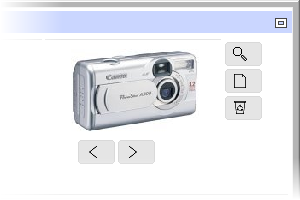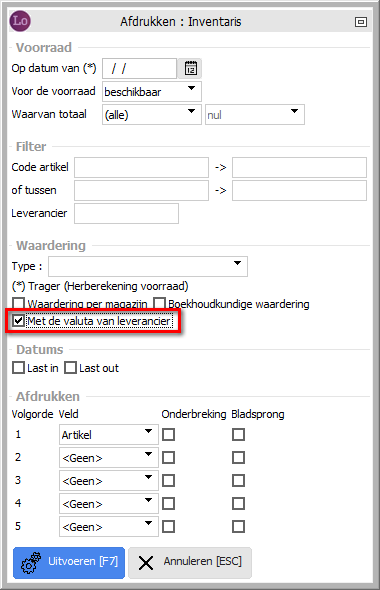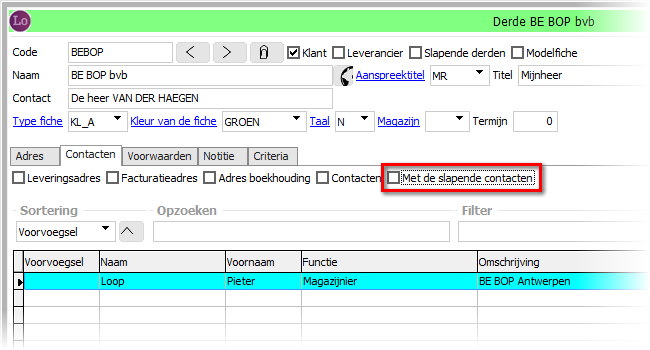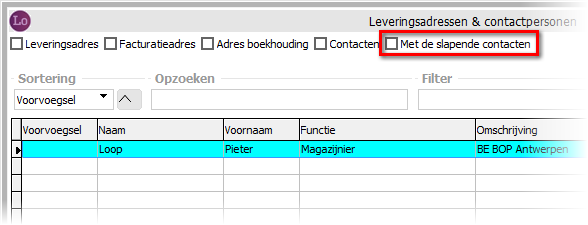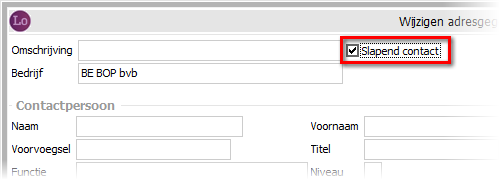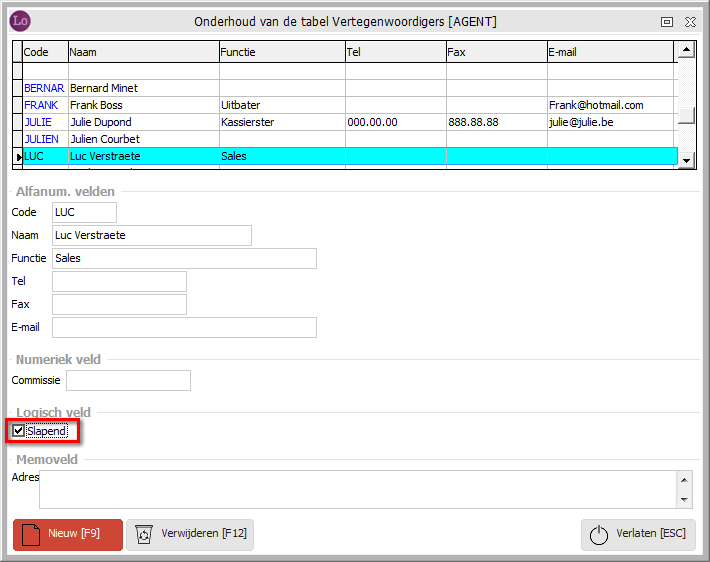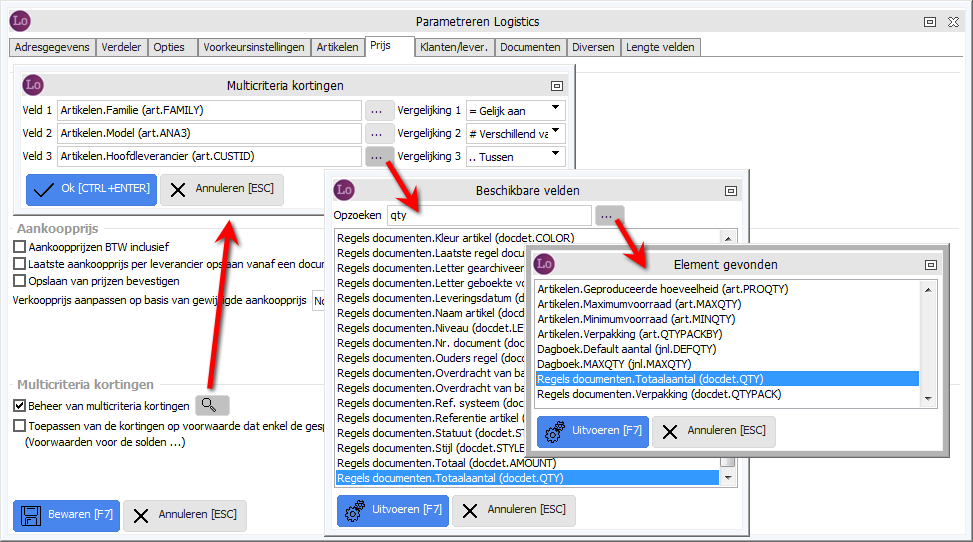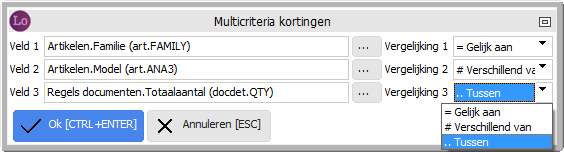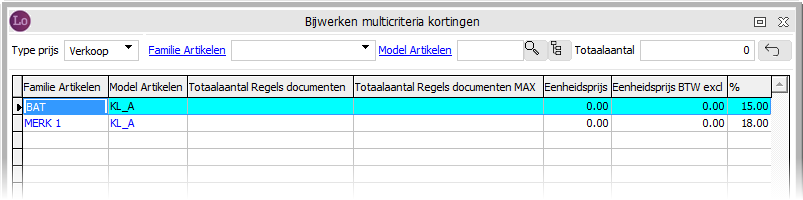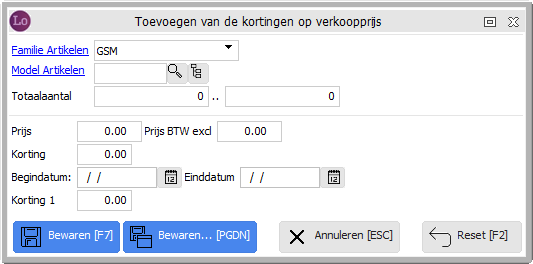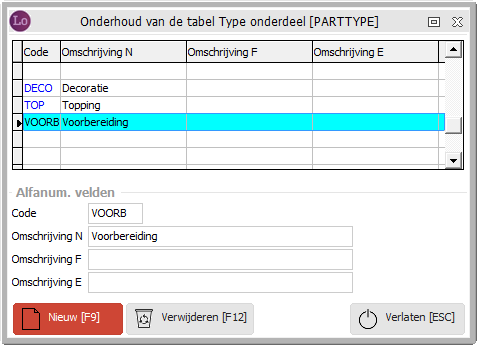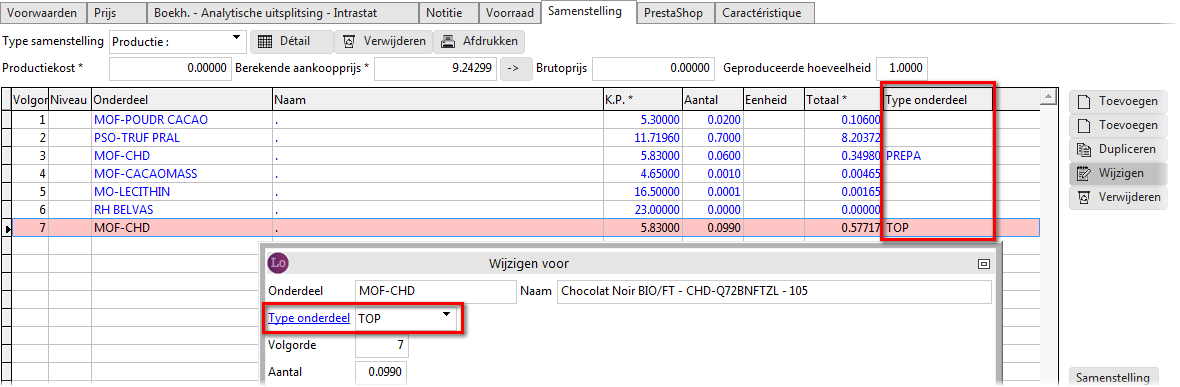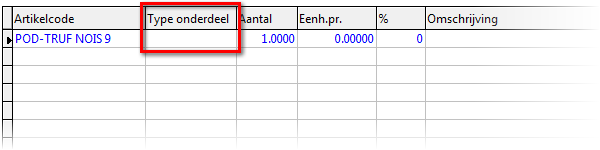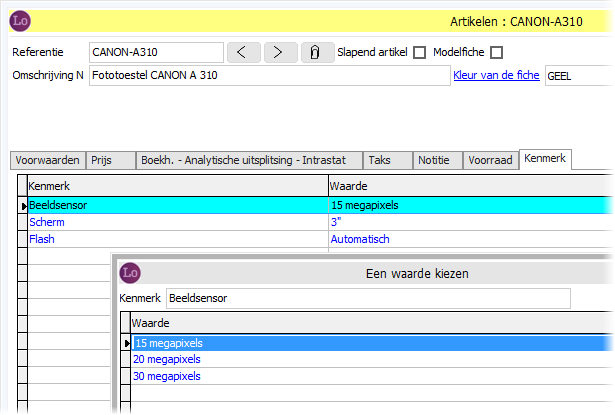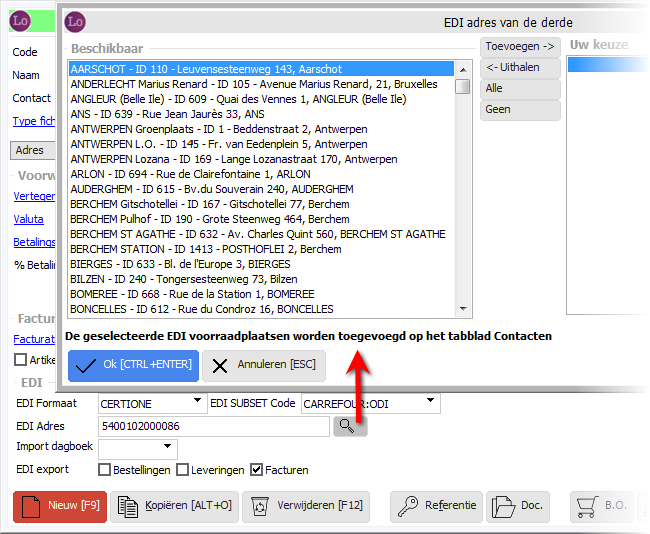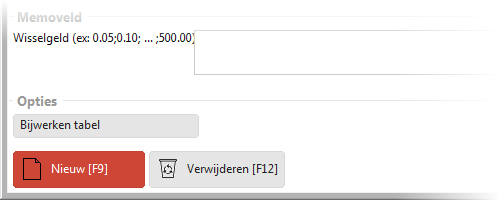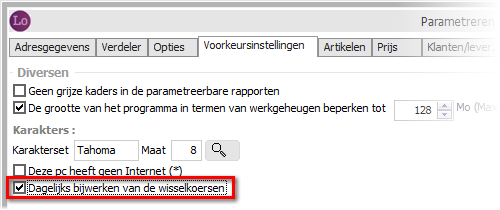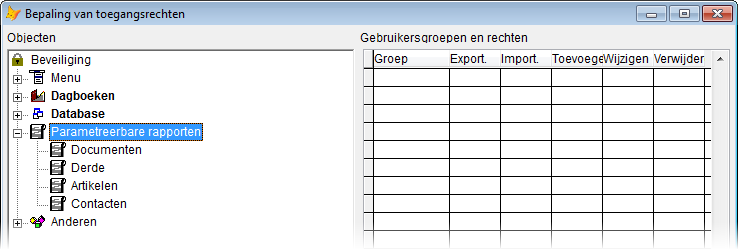Op deze pagina :
Nieuwe functionaliteiten
Nieuwe look
Alle schermen van Logistics hebben nu een nieuwe modernere look.
Nieuwe menubalk
De nieuwe menubalk van Logistics is modern en duidelijk en biedt een directe toegang tot verscheidene functionaliteiten.
De voornaamste functionaliteiten zijn toegankelijk via de knoppen van de menubalk.
En andere functionaliteiten worden voorgesteld via geïntegreerde afrollijsten in de knoppen van de menubalk.
Archivering
Voor meer informatie, raadpleeg de documentatie m.b.t. de archivering.
Freedelity
Logistics laat toe om zich te linken met het Freedelity getrouwheidssysteem. Deze link biedt een directe toegang tot de database van de klant die dit getrouwheidssysteem heeft aanvaard. Freedelity stelt eveneens haar platform op het web ter beschikking, dat een precies getrouwheidsprogramma en statistieken groepeert. Freedelity stimuleert het gebruik van de elektronische identiteitskaart en vermindert alzo het aantal getrouwheidskaarten in de portemonnee van de klant. Freedelity kan met Logistics gebruikt worden voor het beheer van één enkele winkel, één winkelketen of meerdere winkelketens. Concreet, Logistics verstuurt bij elke verkoop het bedrag van deze verkoop naar Freedelity. Het Freedelity systeem cumuleert het klantentegoed en verstuurt vervolgens naar Logistics de informatie die nodig is voor het uitgeven van een aankoopbon in functie van de verworven punten.
Voor meer informatie, raadpleeg de documentatie m.b.t. het gebruik van Freedelity in Logistics.
Module E-Commerce PrestaShop
De module E-Commerce PrestaShop laat toe om bepaalde informatie te exporteren vanuit Logistics naar een PrestaShop website. De geëxporteerde informatie betreft bijvoorbeeld artikelen, specifieke klantenprijzen, artikelfamilies, ... De export van informatie naar PrestaShop vindt eenvoudig plaats via een knop in de artikelfiche of via de menu Bewerkingen die toelaat om alles in één keer te versturen.
Het is eveneens mogelijk om de bestellingen die via de website van PrestaShop werden geplaatst rechtstreeks in Logistics te recupereren, evenals de statusveranderingen van de bestellingen. De import van de webbestellingen in Logistics gebeurt eenvoudigweg via de menu Bewerkingen (zonder installatie van de webservices). Een andere mogelijkheid, die wel de installatie van de webservices vereist, laat toe om de webbestellingen rechtstreeks en zonder interventie van de gebruiker in Logistics te ontvangen.
Beschikbare functionaliteiten bij Logistics
Voor meer informatie, raadpleeg de documentatie m.b.t. de module E-Commerce PrestaShop.
Selectie van het dagboek aan de hand van een filter
Deze functionaliteit laat toe om een volgorde te hanteren die verschillend is van de alfabetische volgorde en om een opzoeking te doen op basis van de referentie.
Tijdens het aanmaken van een nieuw document, is het mogelijk om een filter toe te passen op de lijst van dagboeken in het selectiescherm van het dagboek. Dit kan door de referentie (code) van het dagboek in te vullen of deze te kiezen via een afrolmenu.
Tijdens het invullen van het begin van de referentie of code in het veld Zoeken, verkrijgt men enkel de dagboeken waarvan de referentie begint met de ingevoerde karakters.
verkeerd voorbeeld van scherm !!!!!!!!!!!!!!!!!!!!!!!!!!!!!!!!!!!!!!!!!!!!!!!!!!!
Indien geen enkel dagboek overeenstemt met de ingevoerde referentie, dan zal de selectie van de dagboeken zich uitbreiden naar de omschrijving van het dagboek.
De selectie via de afrolmenu geeft de lijst met beschikbare dagboektypes weer.
Na de selectie van het type dagboek, verschijnt er een tweede afrolmenu die de subtypes van de beschikbare dagboeken weergeeft, op basis van het geselecteerde dagboektype.
Zeer handig is de opzoektekst te laten voorafgaan door een ':' Hierdoor kan de selectie rechtstreeks geschieden op basis van het type of het subtype van het dagboek.
Bestanden koppelen aan artikelen, derden en documenten
De schermen van de artikelen, de derden en de documenten zijn voortaan voorzien van de mogelijkheid om bestanden te koppelen aan een artikelfiche of aan een klanten- en /of leveranciersfiche of aan een document.
Men kan voor elk gekoppeld document kiezen of deze dient afgedrukt te worden bij het afdrukken van de documenten of dat het als bijlage van een mail moet verstuurd worden bij het versturen van de mail.
Onderaan het scherm wordt een overzicht van de gekoppelde bestanden voorgesteld.
Multi-images in de artikelenfiche
Er kunnen meerdere afbeeldingen aan een artikel gelinkt worden.
Afdruk van de inventaris met herwaardering in de valuta van de leverancier
Tijdens het afdrukken van de inventaris via de menu Afdrukken > Voorraden > Inventaris, is het voortaan mogelijk de inventaris met de herwaardering van de valuta van de leverancier af te drukken.
Het is geen eenvoudige omzetting van het berekende bedrag in de valuta van de leverancier, want deze optie laat toe het bedrag in valuta van het document van de levering van de leverancier in aanmerking te nemen.
Deze optie berekent dus gelijktijdig de waarde in vreemde valuta, alsook de waarde omgezet naar euro tegen koers van het document.
Voorbeeld
In januari zijn er 5 stuks van een artikel gekocht aan 10 $ het stuk tegen een koers van 0.80 € voor 1 $, zijnde 8 € het stuk.
In februari zijn er 7 stuks van ditzelfde artikel gekocht aan 10 $ het stuk tegen een koers van 0.89 € voor 1 $, zijnde 8.9 € het stuk.
Bijgevolg wordt het artikel gewaardeerd tegen een gemiddelde prijs van 8.52 € het stuk en in vreemde valuta aan 10 $ het stuk.
Indien we een eenvoudige omrekening zouden gedaan hebben, dan zou de waarde van het artikel worden omgerekend rekening houdend met de laatste koers, zijnde 9.57 $.
Slapend maken van contacten
Via de menu Dossier > Instellingen > Algemene parameters, tabblad Klanten/lever., vink de parameter Slapende contacten aan.
Door deze parameter aan te vinken, is het dus mogelijk om de contactpersonen die niet meer in het Logistics dossier gebruikt worden te inactiveren, omdat bijvoorbeeld een leverings- of een facturatieadres niet meer gebruikt wordt. Zo worden de slapende contactpersonen niet meer standaard weergegeven in de verschillende schermen waar men voorstelt om een contactpersoon te kiezen, zoals de contactenlijst in het scherm van de derden, het scherm van de documenten en het scherm om een nieuwe actie in de CRM module toe te voegen.
Een contact kan slapend gemaakt worden via het tabblad Contacten in het scherm van de derden, door de betrokken contactpersoon te selecteren in het rooster en te klikken op de knop Wijzigen en vervolgens door Slapend contact aan te vinken in het scherm Wijzigen adresgegevens contact.
Slapend maken van vertegenwoordigers
Vanaf heden is het mogelijk om vertegenwoordigers die niet meer gebruikt worden in het Logistics dossier slapend te maken, omdat deze werknemers bijvoorbeeld niet meer in het bedrijf werken.
Zo worden de slapende vertegenwoordigers niet meer weergegeven in de verschillende schermen waar men voorstelt om een vertegenwoordiger te kiezen, zoals het scherm van de documenten, het inboekscherm van een verkoop met het POS interface en andere schermen die toelaten om op vertegenwoordigers te filteren teneinde rapporten te genereren.
Een vertegenwoordiger kan slapend gemaakt worden via de menu Bestand > Tabellen > Derden > Vertegenwoordigers, door de betrokken vertegenwoordiger te selecteren in het rooster en vervolgens het vakje Slapend aan te vinken.
Zie eveneens het hoofdstuk Werken met vertegenwoordigers.
Uitbreiding multicriteria kortingen
Het systeem van de multicriteria kortingen werd uitgebreid om over een grotere keuze in beschikbare criteriavelden te beschikken. Er is een opzoekveld beschikbaar in de parameters van de multicriteria kortingen om de keuze van een criteria te vergemakkelijken.
Dit nieuwe systeem laat eveneens toe om over verschillende vergelijkingstypes voor elk criterium te beschikken.
Nadat de database is bijgewerkt, kunnen de nieuwe criteria ingevuld worden via de menu Bestand > Multicriteria kortingen. Dit scherm van multicriteria kortingen beschikt nu over een filtergedeelte.
DISCOUNT_FIELD_NEW op waarde .F.te zetten via de menu Bestand > Tabellen > Algemeen > Parameters. Om de wijziging van deze parameter in aanmerking te nemen, dient men de database bij te werken via de menu Tools > Database > Bijwerken.Fabricatie - Type onderdeel
In de module Fabricatiebeheer, kan het type onderdeel gedefinieerd worden voor de artikelen die deel uitmaken van een samenstelling. Deze nieuwe informatie laat toe om twee identieke artikelen in één samenstelling te hebben.
Eerst, moeten de verschillende onderdeel types worden toegevoegd in Logistics via de menu Bestand > Tabellen > Artikelen > Type onderdeel.
In het tabblad Samenstelling van de artikelfiche, wordt een nieuw type aan de onderdelen gelinkt via het veld Type onderdeel. Het type onderdeel kan gewijzigd worden via de knop Wijzigen, dat zich rechts in het tabblad Samenstelling bevindt.
In het scherm van de documenten, is er een nieuwe kolom met het type onderdeel. En in het selectiescherm van de onderdelen, zijn de artikelen nu in volgorde van samenstelling zoals in de artikelfiche gedefinieerd (en niet meer in alfabetische volgorde).
In de statistieken kan een rapport worden aangemaakt met dit nieuwe veld.
Beheer van de karakteristieken
In het tabblad Karakteristiek van de artikelfiche, worden de karakteristieken en de gelinkte waarden gedefinieerd voor elk artikel.
Om dit tabblad toe te voegen, dient men het Beheer van karakteristieken aan te vinken via de menu Dossier > Instellingen > Algemene parameters, tabblad Artikelen.
Meer nog, de karakteristieken kunnen worden weergegeven in functie van de analytische artikelen. En de belangrijke wijzigingen voor meerdere artikelen kan geschieden dankzij de knoppen Import en Export.
Importeren van artikels met maten
Het importeren van artikels met verschillende maten is beschikbaar via de menu Dossier > Importeren > Artikelen.
Deze functionaliteit kan bij voorbeeld gebruikt worden voor het aanmaken van een inventaris document via een Excel bestand.
EDI - Import van magazijnen in de contacten
De verschillende magazijnen van de volgende 4 ondernemingen kunnen automatisch geïmporteerd worden als contactpersoon in de derden fiches.
Carrefour
Delhaize
Gamma
Hubo
Bijwerken van de vreemde valuta
De koersen van de vreemde valuta kunnen worden bijgewerkt via de knop Bijwerken tabel in het scherm Onderhoud van de tabel Valuta die toegankelijk is via de menu Bestand > Tabellen > Algemeen > Valuta.
Het bijwerken van de koersen van de valuta kan eveneens één keer per dag automatisch gebeuren door de optie Dagelijks bijwerken van valuta aan te vinken, beschikbaar via de menu Dossier > Instellingen > Algemene parameters in het tabblad Voorkeursinstellingen.
Beheer van de rechten op de parametreerbare rapporten
Het beheer van de rechten per groep gebruikers is uitgebreid met de parametreerbare rapporten.
Verschillende rechten kunnen per type rapport gedefinieerd worden : documenten, derden, artikelen en contactpersonen. En de rechten kunnen toegepast worden op de export, de import, het toevoegen, het wijzigen en het verwijderen van parametreerbare rapporten.
Geïntegreerde Help online
De Help online werd in de parameterschermen van Logistics toegevoegd om rechtstreeks toegang te hebben tot de uitleg van de parameters en opties die in het courante scherm aanwezig zijn.
Macro commando's met historiek
De tool Macrocommando beschikt voortaan over de mogelijkheid om een voorheen uitgevoerde commando terug op te roepen via de klaviertoetsen Pijl naar boven of Pijl naar beneden in het tabblad Expressie.
Deze 2 klaviertoetsen laten toe om in heel de historiek van de commando's te navigeren. Meer nog, de toets Enter laat toe om het commando onmiddellijk uit te voeren.
En het tabblad Historiek geeft alle commando's weer die voorheen werden uitgevoerd. Deze historiek zal bewaard worden voor bij de volgende opstart van Logistics.
Ter herinnering, de tool Macrocommando is toegankelijk via de menu Tools > Macrocommando.
Nieuw archiveringssysteem van de back-ups
Het systeem van de back-ups van Logistics gebruikt een nieuw ZIP onderdeel om de back-up van zeer grote dossiers te kunnen maken.